Brugerhåndbog til iPod touch
- Velkommen
- Din iPod touch
- Nyheder i iOS 15
-
- Lommeregner
-
- Indstil FaceTime
- Foretag og modtag opkald
- Opret et FaceTime-link
- Tag et Live Photo
- Brug andre apps under et opkald
- Foretag et FaceTime-gruppeopkald
- Se deltagere i et netlayout
- Brug SharePlay til at se og lytte sammen
- Del din skærm
- Skift videoindstillinger
- Skift lydindstillinger
- Tilføj kameraeffekter
- Forlad en samtale, eller skift til Beskeder
- Bloker uønskede opkald
-
- Udfyld dine sundhedsoplysninger
- Hold styr på din menstruationscyklus
-
- Introduktion til søvnplaner
- Indstil din første søvnplan
- Slå alarmer fra, og slet søvnplaner
- Tilføj eller rediger søvnplaner
- Brug iPod touch, mens fokusfunktionen Søvn er slået til
- Slå hurtigt din version af fokusfunktionen Søvn til eller fra
- Rediger fokusfunktionen Søvn og andre indstillinger
- Se din søvnhistorik
- Sikkerhedskopier sundhedsdata
-
- Se kort
-
- Søg efter steder
- Find seværdigheder, restauranter og tjenester i nærheden
- Få oplysninger om steder
- Marker steder
- Del steder
- Vurder steder
- Gem yndlingssteder
- Udforsk nye steder med guider
- Organiser steder i Mine guider
- Få trafik- og vejroplysninger
- Slet væsentlige lokaliteter
- Find hurtigt dine indstillinger til Kort
-
- Brug Siri, Kort og widgetten Kort til at få vejvisning
- Foretag andre rutevalg
- Ting, du kan gøre, mens du følger en rute
- Få kørselsvejledning
- Rapporter hændelser i trafikken i Kort på iPod touch
- Få vejvisning til cykel
- Få vejvisning til gående
- Få vejvisning til offentlig transport
- Slet vejvisning vist for nylig
- Brug Kort på din Mac til at få vejvisning
- Find lift
-
- Se fotos
- Afspil videoer og lysbilledshows
- Slet og skjul fotos og videoer
- Rediger fotos og videoer
- Tilpas videolængde, og juster slowmotion
- Rediger Live Photos
- Opret fotoalbum
- Rediger og organiser album
- Filtrer og sorter fotos i et album
- Søg i Fotos
- Del fotos og videoer
- Se fotos og videoer delt med dig
- Se minder
- Tilpas minder
- Find personer i Fotos
- Vis en person eller et sted mindre hyppigt
- Gennemse fotos efter lokalitet
- Brug iCloud-fotos
- Del fotos med Delte album i iCloud
- Importer fotos og videoer
- Udskriv fotos
-
- Surf på internettet
- Tilpas dine indstillinger til Safari
- Skift layout
- Søg efter websteder
- Brug faner i Safari
- Opret bogmærker til yndlingswebsider
- Gem sider på en Læseliste
- Se links delt med dig
- Udfyld formularer automatisk
- Hent udvidelser
- Skjul annoncer og andre forstyrrende elementer
- Surf privat på internettet
- Slet din buffer
- Brug Skjul min e-mailadresse
- Genveje
- Værdipapirer
- Tips
-
- Foretag og modtag telefonopkald
- Overfør opgaver mellem enheder
- Stream video, fotos og lyd trådløst til Mac
- Klip, kopier og sæt ind mellem iPod touch og andre enheder
- Slut iPod touch til din computer med et kabel
- Synkroniser iPod touch med din computer
- Overfør arkiver mellem iPod touch og din computer
-
- Kom i gang med tilgængelighedsfunktioner
-
-
- Slå VoiceOver til, og øv dig
- Rediger dine VoiceOver-indstillinger
- Lær at bruge VoiceOver-bevægelser
- Betjen iPod touch vha. VoiceOver-bevægelser
- Brug rotoren til betjening af VoiceOver
- Brug tastaturet på skærmen
- Skriv med din finger
- Brug VoiceOver med et eksternt Apple-tastatur
- Brug et punktdisplay
- Skriv punktskrift på skærmen
- Tilpas bevægelser og tastaturgenveje
- Brug VoiceOver med et pegeredskab
- Brug VoiceOver til billeder og videoer
- Brug VoiceOver i apps
- Zoom
- Skærm & tekststørrelse
- Bevægelse
- Oplæst indhold
- Lydbeskrivelser
-
-
- Brug indbygget sikkerhed og beskyttelse af anonymitet
-
- Beskyt dit Apple-id
- Log ind med Apple
- Udfyld automatisk stærke adgangskoder
- Udskift svage eller kompromitterede adgangskoder
- Se dine adgangskoder og relaterede oplysninger
- Del adgangskoder sikkert med AirDrop
- Gør dine adgangskoder tilgængelige på alle dine enheder
- Udfyld automatisk bekræftelseskoder
- Administrer tofaktorgodkendelse til dit Apple-id
-
- Indstil adgangen til oplysninger i apps
- Indstil adgangen til hardwarefunktioner
- Indstil tilladelser til sporing foretaget af apps på iPod touch
- Indstil de lokalitetsoplysninger, du deler
- Slå Privat datatrafik med iCloud til
- Opret og administrer adresser til Skjul min e-mailadresse
- Brug en privat netværksadresse
- Indstil, hvordan Apple viser reklamer for dig
-
- Tænd og sluk iPod touch
- Tving iPod touch til at starte igen
- Opdater iOS
- Sikkerhedskopier iPod touch
- Vend tilbage til standardindstillingerne på iPod touch
- Gendan alt indhold fra en sikkerhedskopi
- Gendan købte og slettede emner
- Sælg din iPod touch, eller giv den væk
- Slet iPod touch
- Installer eller fjern konfigurationsprofiler
- Copyright
Opret og rediger begivenheder i Kalender på iPod touch
Brug appen Kalender ![]() til at oprette og redigere begivenheder, aftaler og møder.
til at oprette og redigere begivenheder, aftaler og møder.
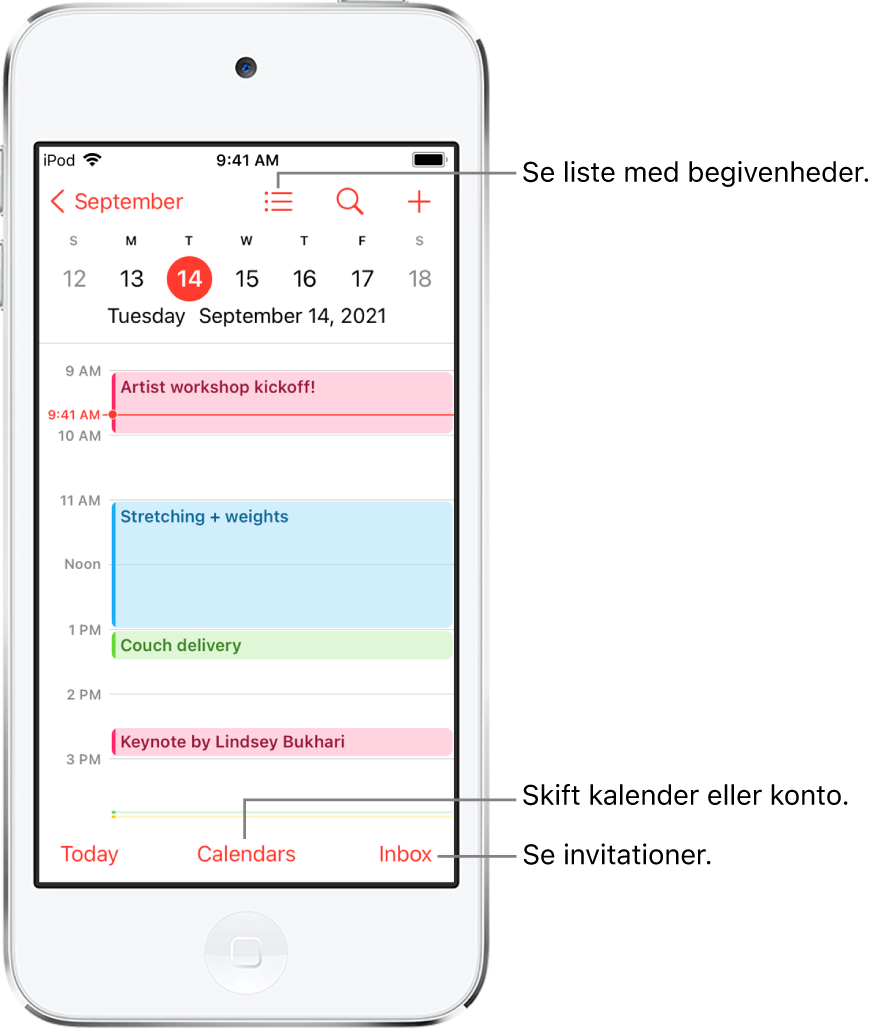
Siri: Sig f.eks.:
“Planlæg et møde med Sofie kl. 9”
“Har jeg et møde kl. 10?”
“Hvor er mit møde kl. 15.30?”
Tilføj en begivenhed
Tryk i dagsoversigt på
 øverst på skærmen.
øverst på skærmen.Skriv titlen på begivenheden.
Tryk på Lokalitet eller Videoopkald, og indtast derefter en fysisk placering, eller tryk på FaceTime for at indsætte et videolink til en ekstern begivenhed.
Du kan også kopiere et FaceTime-link, du har oprettet eller modtaget, og indsætte det i feltet Lokalitet. Se Opret et link til et FaceTime-opkald på iPod touch.
Angiv begivenhedens start- og sluttidspunkt, rejsetid, inviterede, bilag osv. (Du skal måske skubbe op for at angive alle oplysningerne om mødet).
Tryk på Tilføj.
Tilføj en advarsel
Du kan indstille en advarsel for at blive mindet om en begivenhed, inden den finder sted.
Tryk på begivenheden, og tryk derefter på Rediger øverst til højre.
Tryk på Advarsel i oplysningerne om begivenheden.
Vælg, hvornår du ønsker at modtage en påmindelse.
F.eks. “På tidspunkt for begivenhed”, “5 minutter før” eller andet.
Bemærk: Hvis du tilføjer adressen på begivenhedens lokalitet, bruger Kalender appen Kort til at slå lokaliteter, trafikforhold og muligheder med offentlig transport op for at give dig besked, når det er tid til at tage afsted.
Tilføj et bilag
Du kan føje et bilag til en begivenhed i Kalender for at dele det med de inviterede.
Tryk på begivenheden, og tryk derefter på Rediger øverst til højre.
Tryk på Tilføj bilag under oplysningerne om begivenheden.
Appen Arkiver åbnes og viser de arkiver, du senest har åbnet.
Find det arkiv, du vil vedlægge.
Du kan finde arkivet ved at skrive navnet på det i søgefeltet, rulle, trykke på mapper for at åbne dem, trykke på Gennemse for at lede andre steder (f.eks. iCloud Drive) osv. Se Se og rediger arkiver og mapper i Arkiver på iPod touch.
Tryk på OK.
Du fjerner bilaget ved at trykke på begivenheden, trykke på Rediger øverst til højre, skubbe til venstre over bilaget og derefter trykke på Fjern.
Find begivenheder i andre apps
Siri kan foreslå begivenheder, der findes i Mail, Beskeder og Safari – f.eks. bestilte flyrejser og hotelværelser – så du nemt kan tilføje dem i Kalender.
Gå til Indstillinger
 > Kalender > Siri & søgning.
> Kalender > Siri & søgning.Slå Vis Siri-forslag i app til for at give Siri tilladelse til at foreslå begivenheder, der findes i andre apps.
Slå Lær af denne app til, hvis du vil give Siri tilladelse til at vise forslag i andre apps ud fra den måde, du bruger Kalender på.
Rediger en begivenhed
Du kan ændre tidspunktet for begivenheden og alle andre oplysninger om begivenheden.
Rediger tidspunkt: Hold en finger på begivenheden i dagsoversigten, og træk den til et nyt tidspunkt, eller juster gribepunkterne.
Rediger oplysninger om en begivenhed: Tryk på begivenheden, og tryk på Rediger øverst til højre. Tryk derefter på en indstilling i oplysningerne om begivenheden for at ændre den, eller tryk i et felt for at skrive nye oplysninger.
Slet en begivenhed
Tryk på begivenheden i dagsoversigten, og tryk derefter på Slet begivenhed nederst på skærmen.